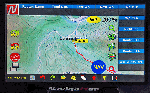 |
Einen Track zum navigieren oder nachfahren im OziExplorer des Navigattor Gerätes aufrufen und aktivieren |
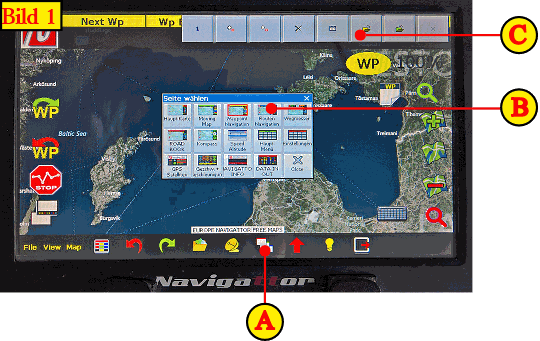 |
| Es gibt für jede Route aus dem Buch einen Track, der im *.PLT Format im Verzeichnis oziexplorer\tracks liegt. Der Track wird wie eine Strasse in die Karte des Navigattors eingezeichnet und er ist die beste Möglichkeit im Offroadbereich zu navigieren. Hat die Route im Buch die Bezeichnung z. B. SL37 dann hat der dazugehörige Track den Namen SL37.plt. Um nun einen Track aufzurufen werden folgende Schritte ausgeführt: Klicken Sie in der Menüleiste auf das Seitenansicht Symbol (A). Es erscheint ein kleines Fenster mit einer Auswahl von verschiedenen Anzeigebildschirmen. Wir wählen den Bildschirm Routennavigation (B) aus. Nun sollte der Routenbildschirm mit einer Navigationsleiste am oberen Bildschirm angezeigt werden. |
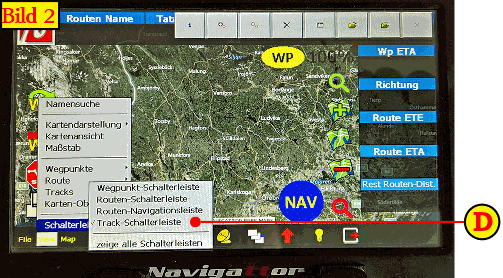 |
| Sollte die Schalterleiste nicht angezeigt werden, dann unten im Hauptmenü auf View –> Schalterleisten die Track-Schalterleiste durch anklicken (D) aktivieren. Wenn die Schalterleiste aktiviert ist, dann wird diese mit einem Hacken vor dem Menüpunkt angezeigt.Um einen Track auszuwählen klickt man auf das Symbol (C) in der oberen Schaltfäche, bitte nicht mit dem Symbol daneben verwechseln, den dieses heisst den aktuellen Track speichern und würde dann den ausgewählten Track auf dem USB-Stick überschreiben. |
| Wichtig: Im Fenstertitel des Auswahlbildschirmes muss stehen lädt Track-Datei (siehe Bild 3 Symbol (E)) |
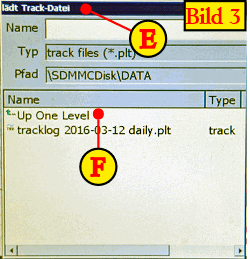 |
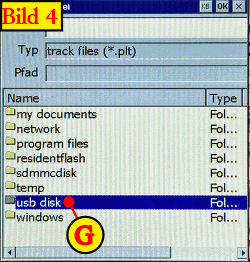 |
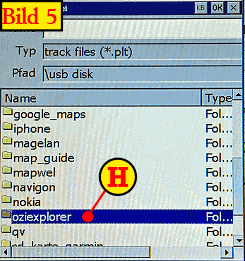 |
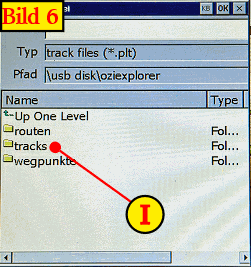 |
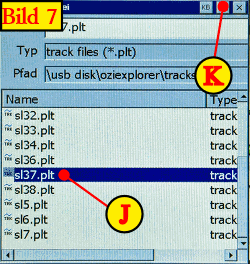 |
| In dem Auswahlfenster nun so oft auf UP One Level (F) klicken bis der Ordner usb disk erscheint, dann auf (G) klicken es erscheint der Ordner oziexplorer, dort auf (H) klicken, es erscheint der Ordner tracks (I) dort anklicken und es erscheinen alle tracks (*.plt), die auch im Buch beschrieben sind. Wir wählen als Beispiel den Track sl37.plt (J) aus und klicken dann auf ok (K) am oberen Bildschirmrand. |
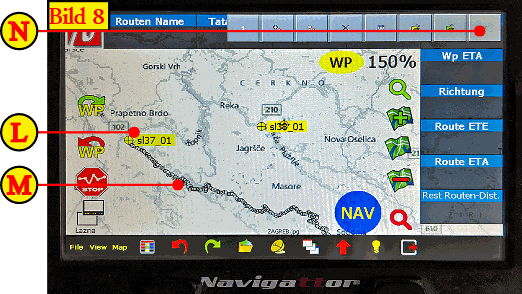 |
| Es sollte nun der Track sl37 (siehe Bild 8) Symbol (M) angezeigt werden, wenn man zuvor noch die Einstiegspunkte ausgewählt hat dann wird dieser am Routenanfang mit angezeigt sl37_01 (L). Der Track weist natürlich jetzt viele Punkte auf und ist sehr unübersichtlich (M). Um die Punkte abzuwählen klickt man auf schließen X (N) in der oberen Schalterleiste. |
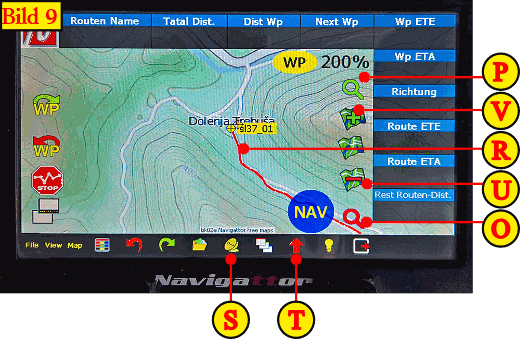 |
| Der Track sollte jetzt farblich (bei uns rot), je nach Einstellungen der Trackoptionen im Navigattor angezeigt werden. Durch klicken auf die beiden Zoomtasten (P) + (O) kann die Kartenansicht vergrössert oder verkleinert werden ohne eine neue/andere Karte zu öffnen. Mit den Zoomtasten (V) + (U) kann auch in der Karte gezoomt werden, aber Achtung es kann sich auch eine andere Karte mit einem anderen Maßstab dazu öffnen. Zu letzt nicht vergessen, die Satelliten auf online zu stellen (S) + die Ansicht auf aktuelle Position (T) wieder aktivieren, ansonsten sucht das Gerät kein GPS-Signal und die aktuelle Postion auf der Karte wird nicht angezeigt. |
|
Download Bedienungsanleitung in PDF |


 Please wait...
Please wait...
